xshell怎么设置串口
xshell怎么设置串口?xshell6是一款强大的终端连接工具,支持UNICODE,支持SSH1,SSH2,SFTP,TELNET,RLOGIN和SERIAL等,那么在使用xshell连接服务器的时候,需要进行串口设置,一起来看看具体的串口使用教程吧。
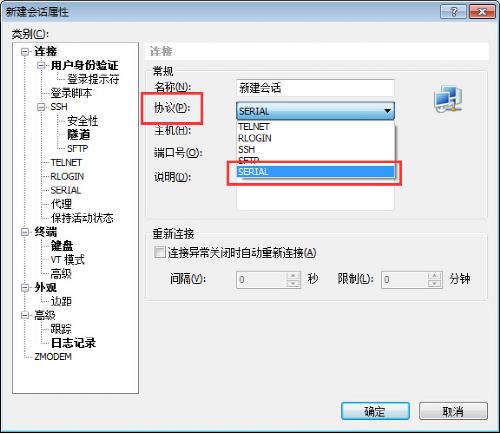
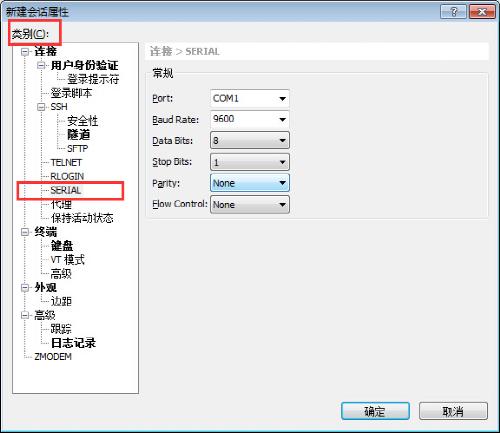
xshell怎么设置串口?
1、打开xshell,然后选择“文件”菜单的“新建”。出现新建会话属性对话框,在“名称”中输入会话名。
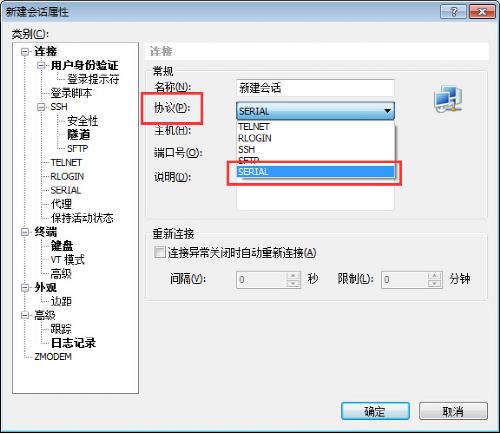
2、在“协议”目录下选择SERIAL,接着在“类别”中选择”SERIAL”。
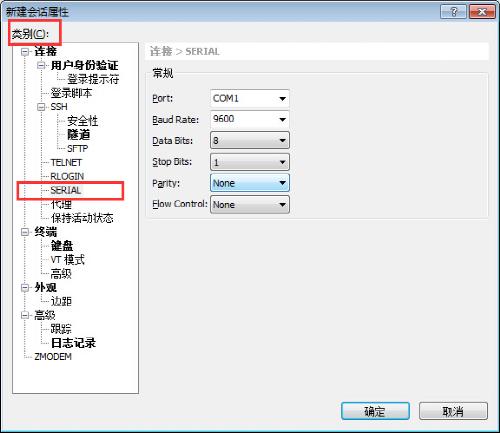
3、在“Port”项选择连接到已安装有Xshell的PC上的RS232C串行端口号。
4、在“Baud Rate”项下选择通讯速度,应与服务器的值保持一致,一般使用115200。
5、在“Data Bits”项下选择发送数据单位的位数,应与服务器的值保持一致。
6、在“Stop Bits”项下选择显示发送数据单位结尾的位数。按照服务器设置进行选择。
7、“Parity”用于验证发送资料的错误,按照服务器设置在None、Odd、Even、Mark和Space中选一,点击“确定”以新建会话。
8、在日志记录里面可以设置将log保存到文件中
(1)文件路径:log保存路径,log以日期为名
(2)勾选“连接时开始日志记录”
相关文章







